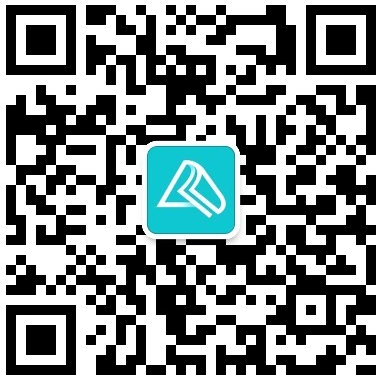担心公式不会输?莫慌!资产评估机考系统公式输入操作手把手教你
| 公式记忆技巧 | 公式输入教程 |
2020资产评估师报名简章已经公布,报名简章规定:2020年资产评估师考试方式仍继续采取机考形式,需要考生在计算机上作答。
所以大家非常有必要选购一套无纸化模考系统进行练习,提前熟悉考场环境,拒绝意外。
点击图片免费体验网校机考模拟系统
资产评估师考试题型包括:单选题、多选题、简答题以及综合题。
其中在资产评估实务考试中会涉及到一些公式的输入,在往年的考试中,总有考生反映,考试系统内公式输入很麻烦,有的甚至都找不到相应的位置在哪,因此耽误考试时间和考试心态。
点击查看:
数学公式操作建议
第一步:插入方式
在答题区域需要插入公式的地方点击鼠标 → 点击【公式和符号】按钮,弹出选择公式对话框 → 点击相应的公式进行插入 → 在公式中输入数字 → 输入完成将光标移出公式框
第二步:输入数字
1.观察插入公式后鼠标停留的位置,通常有如下图的2种情况,鼠标分别显示在公式前端和末端:


2.观察公式中需要输入数字的区域的布局,布局通常有3种:左右、上下、左右加上下,如下图:
左右
上下
左右+上下
3.左右布局的可以通过键盘上的←、→方向键进行依次选择,上下布局的可以通过键盘上的↑、↓方向键进行选择,也可以通过鼠标点击选择相应的区域进行输入。
通常建议通过键盘上的←、→、↑、↓方向键进行选择输入,特别是屏幕较小的情况下。
4.公式内的数字输入完成后,需要点击鼠标将光标移出公式框,然后再继续在答题区域输入其他内容,建议不要继续在公式输入框内继续输入其他答题内容,如下图1是建议的操作,图2是不建议的操作。
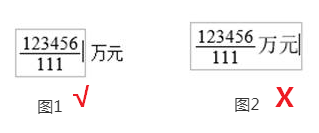
第三步:删除公式
点击鼠标将光标移至公式的右侧,点击键盘上的退格键即可,删除公式需要进行二次确认。
公式和符号输入方法
▎同一符号的不同表示方式
下面列举三种类型符号的可替代的表示方式。
1. 乘法
乘法符号的正确表示方式有三种,分别为“·”、“×”和“*”(“*”的键盘快捷键为“Shift+‘8’”)。如下图所示:

2. 除法
除法符号的正确表示方式有三种,分别为“-”、“÷”和“/”。如下图所示:

3. 幂次方
x的a次方的正确表示方式有两种,分别为“xa”和“x^a” (“^”的键盘快捷键为“Shift+‘6’”)。如下图所示:

例:x的开方可以写作“x^(1/2)”。
▎输入特定公式和符号的快捷方式
下面列举几种输入特定公式和符号的快捷方式,以下操作均在公式和符号框内实现,公式和符号框为点击“公式和符号”按钮所出现的框,如下图所示:

1. 上标
如,想要输入x的a次方,可以输入“x^a”,输入“^”时光标会自动跳到上标位置上去,输入完成之后,可以按Tab键让其退出上标位置,回到正常的位置。如下图所示:

2. 下标
如,想要输入“Rm”,就可以依次输入“R”、下划线(下划线的键盘快捷键为“Shift+‘-’”)和“m”,输入下划线时光标会自动跳到下标位置上去,输入完成之后,可以按Tab键让其退出下标位置,回到正常的位置。如下图所示:

3. 分式
直接输入键盘的“/”即可。
4. 乘除号
在公式框中输入“\times”,再输入空格,就可以输入乘号“×”,在公式框中输入“\div”,再输入空格,就可以输入除号“÷”。
5. 其它
在公式框中输入相应的快捷方式,再输入空格,即可显示出相应的字符。
对应字符 | 快捷方式 |
α | \alpha |
β | \beta |
γ | \gamma |
σ | \sigma |
δ | \delta |
μ | \mu |
Δ | \Delta |
= | = |
> | > |
< | < |
≥ | \ge |
≤ | \le |
≠ | \ne |
≈ | \approx |
∑ | \sum |
开方 | \sqrt |
开多次根 | \nthroot |
看百遍不如自己实际操作一遍!
提前熟悉机考操作系统非常有必要,否则上了考场会手忙脚乱影响考试成绩哦,这是历年过来人的血泪教训!
更多推荐: